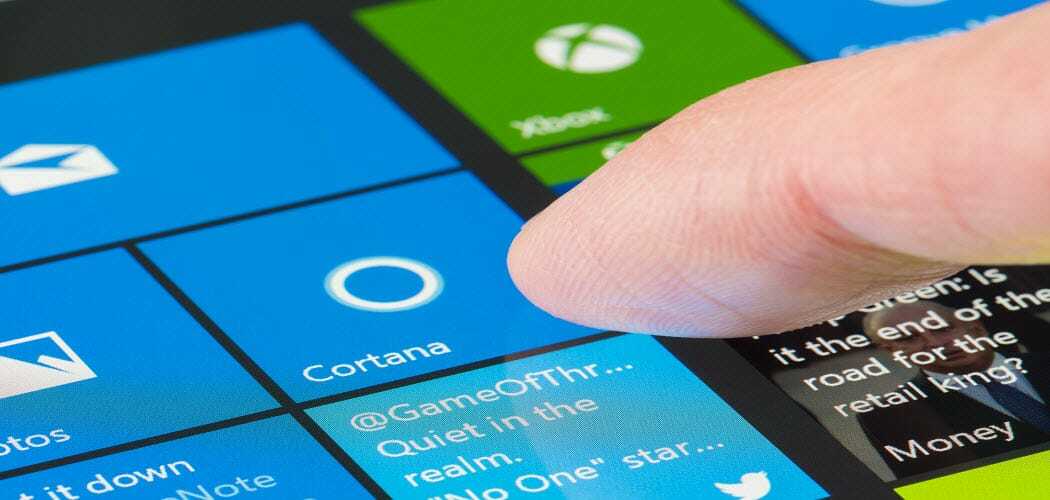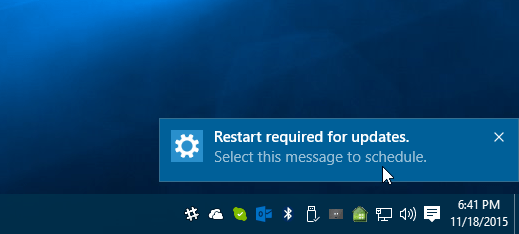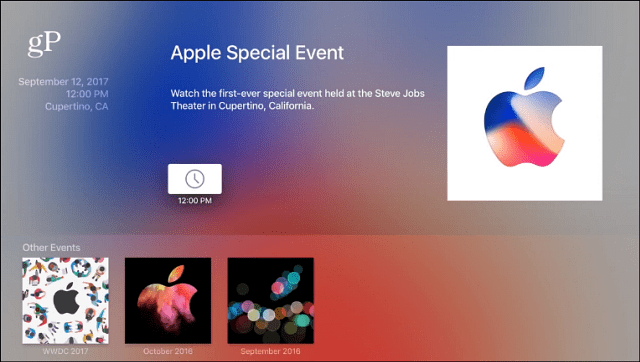Nazadnje posodobljeno dne

Na Apple Watch-u vam ni treba poravnati zgolj obraza za zalogo. Če želite stvari spremeniti, videti dobro in dobiti naenkrat različne informacije, je opisano.
Ali ste novi uporabnik naprave ali začaran uporabnik, verjetno že veste Apple Watch prihaja z vgrajenimi obrazi za uro. Morda je tisto, česar ne veste, le kako enostavno jih je spremeniti.
V nasprotju z Googlovim operacijskim sistemom Wear Apple ne dovoljuje razvijalcem drugih proizvajalcev, da bi ustvarili obraze za Apple Watch. Kljub temu Apple Watch prihaja z domačimi obrazi v različnih slogih in barvnih kombinacijah z več dodatki vsako koledarsko leto. Z watchOS 6, ki ga Apple namerava izdati letos jeseni, na primer, podjetje doda šest novih obrazov Watch, vključno z dvema, ki se osredotočata na številke, sončni klic, modularni kompakt in še več.
Če želite uporabiti obraz na svojem Apple Watch, morate ga izbrati iz Galerije obrazov preko aplikacije Watch za iPhone ali na sami Watch. To je bila moja izkušnja
Z aplikacijo Watch spremenite Apple Watch Face
Če želite svojemu Apple Watch dodati iPhone v iPhone:
- Tapnite Pazi aplikacija na domačem zaslonu iPhone.
- Izberite Galerija obrazov na dnu aplikacije.
- Tapnite na obraz ki jo želite uporabiti.
V galeriji so obrazi Apple Watch urejeni po abecedi, čeprav so novi na vrhu zaslona.
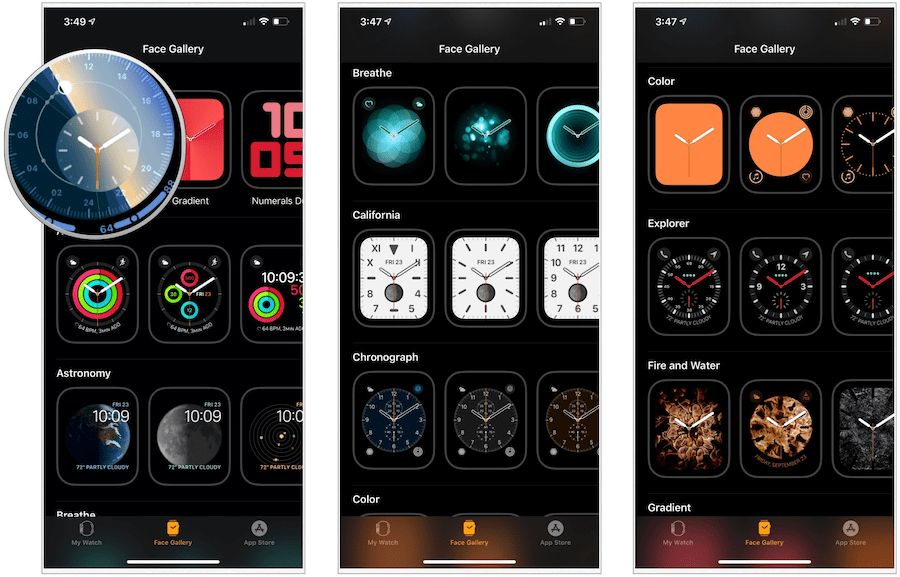
Vsak obraz Apple Watch vključuje različne zaplete, ki jih lahko spremenite; odvisno od obraza lahko spreminjate tudi barve in vrsto klicanja (analogni ali digitalni). Zaplete temeljijo na nameščenih aplikacijah, domačih in drugih proizvajalcev. Na primer, našli boste zaplete, ki vključujejo vreme, fitnes, šport, koledarske postavke, in veliko več.
Primer sončnega klicanja
Nov obraz Solar Dial Watch uporablja prejšnjo zasnovo Infograph-a in v središče doda sončni klic, ki se premika čez dan, s čimer lahko sledite naši najpomembnejši zvezdi. Tako kot se prilagaja tudi celotna barva ure Watch. Ko zavijete digitalno krono, lahko vidite, kam sonce usmeri glede na čas dneva. Obraz Solar Dial vključuje štiri zaplete, poleg tega pa lahko prilagodite uro med analogno in digitalno.
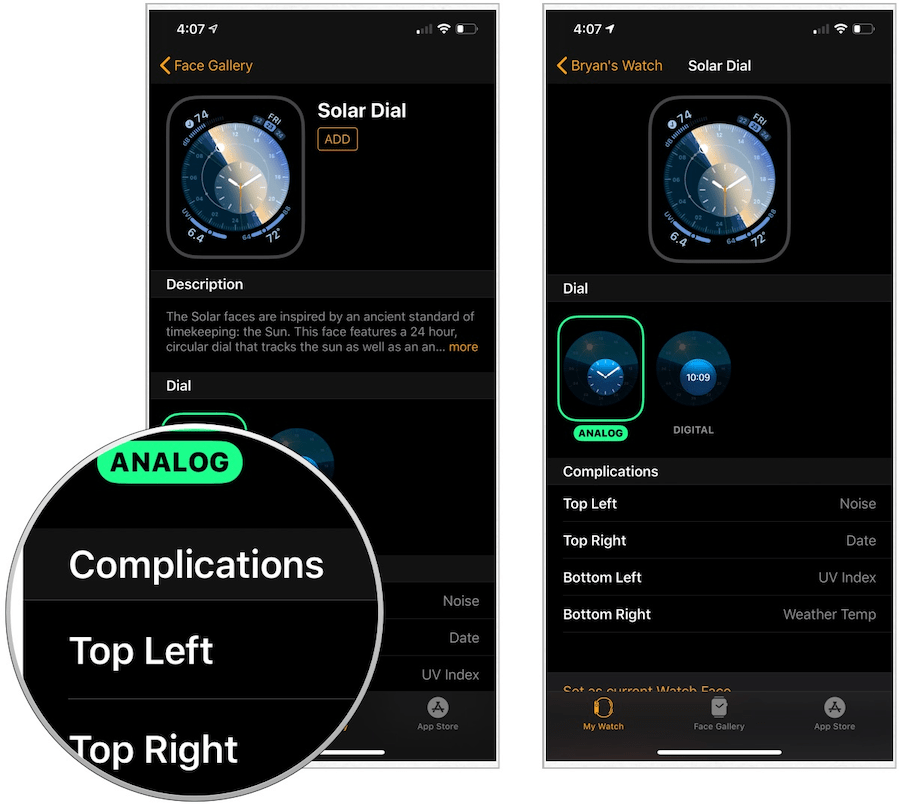
Primer številk Duo
Drug watchOS 6 face, Numerals Duo, prikazuje velike številke, ki označujejo čas dneva. Lahko spremenite barvo številk, vrsto številk in slog. Na tem obrazu ni zapletov.
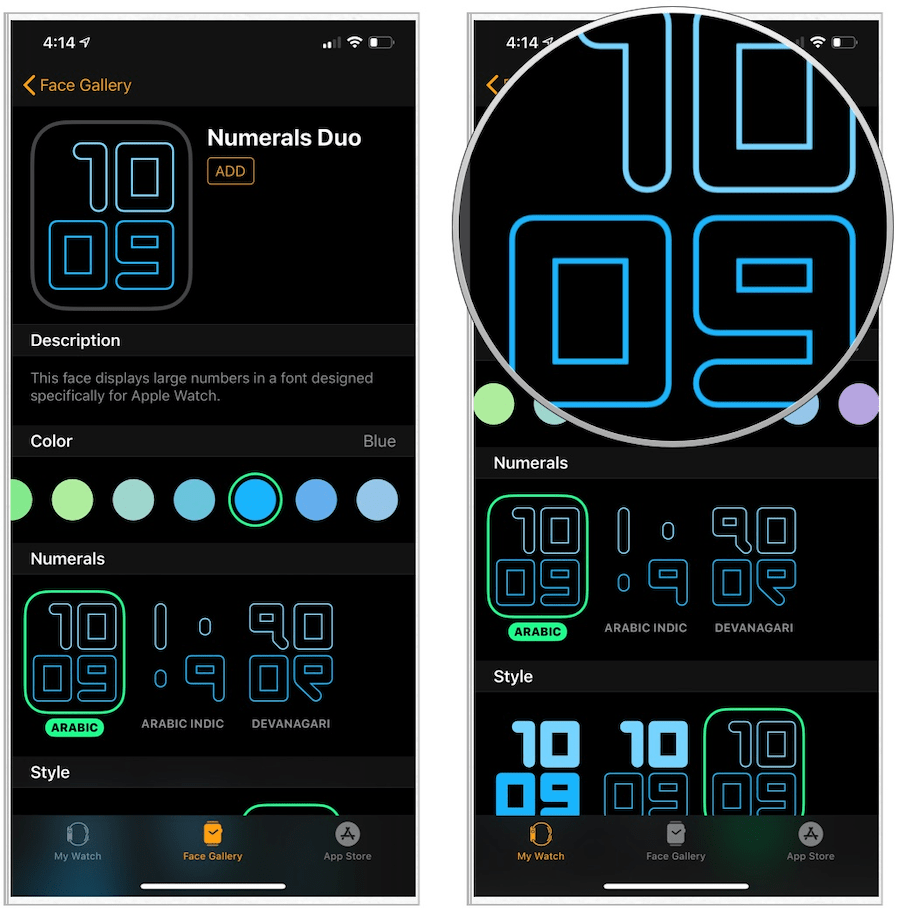
Ne glede na izbran obraz Watch, tapnite, ko končate s spreminjanjem zapletov, barv in drugih možnosti Dodaj na vrhu zaslona. Obraz je zdaj aktiven na vaši Watch; si to in druge vaše ure obrazov lahko ogledate v aplikaciji Watch pod Moja ura zavihek.
Uredite obstoječi obraz za ure v aplikaciji Watch
Če želite spremeniti videz obstoječega Apple Watch Face s pomočjo aplikacije iPhone:
- Tapnite na Pazi aplikacija na vaši mobilni telefon.
- V razdelku Moja obraza na zavihku Moja stranska izbira izberite Pazi na obraz za urejanje.
- Naredite spremembe, odvisno od obraza.
- Ko končate, se pomaknite navzdol in tapnite Nastavi kot trenutno Watch Face.
Obraza ure odraža spremembe, ki ste jih naredili.
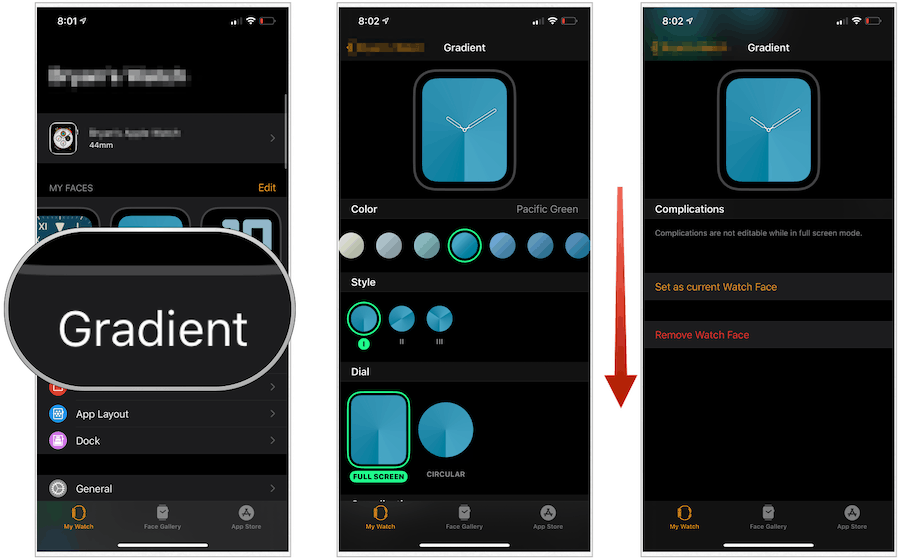
Brisanje ure Face v aplikaciji Watch
Če želite z aplikacijo iPhone izbrisati obstoječi obraz Apple Watch:
- Tapnite na Pazi aplikacija na vaši mobilni telefon.
- V razdelku Moja obraza na kartici Moja straža izberite Uredi.
- Tapnite rdeča ikona črtice na levi strani obraza, ki ga želite izbrisati.
- Izberite Izbriši.
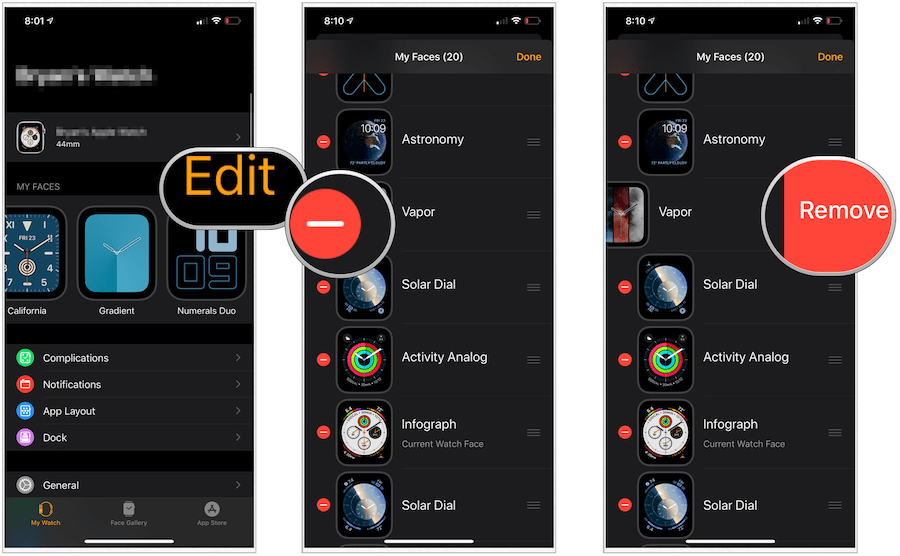
Uporaba Apple Watch Itself
Iz nosljive naprave lahko dodate, prilagodite in izbrišete obraze.
Dodajanje novega obraza na Apple Watch
Če želite v dejanski napravi dodati nov obraz Apple Watch:
- Pritisnite na Digitalna krona enkrat, da se pomaknete na svoj obraz.
- Močno pritisnite na Wpritrdi obraz.
- Pomaknite se desno, nato pa tapnite + na Novi strani.
- Uporabljati Digitalna krona, se pomaknite in poiščite obraz za ure, ki ga želite uporabiti.
- Tapnite obraz uporabiti.
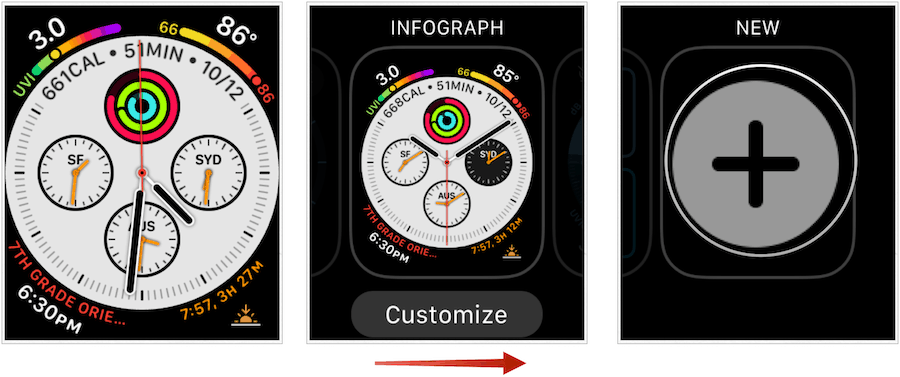
Spreminjanje obraza na Apple Watch
Če si želite ogledati in izbrati obraze Apple Watch neposredno z nosljive naprave.
- Pritisnite na Digitalna krona enkrat, da se pomaknete na svoj obraz.
- S prsti povlecite levo ali desno za kroženje po razpoložljivih obrazih Watch. Ti bodo vključevali privzete obraze za ure in tiste, ki ste jih ustvarili, ne pa tudi vseh obrazov za uro.
Tu so trije najnovejši obrazi ure na moji napravi:
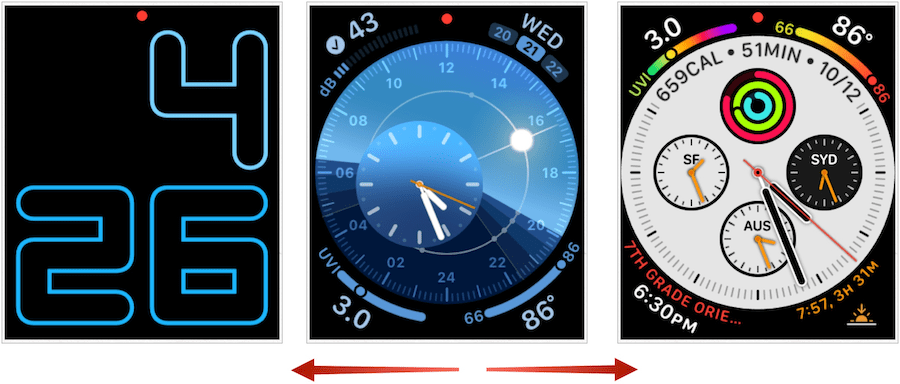
Če želite urediti obraz Watch na svoji napravi:
- Povlecite na Pazi na obraz ki jo želite uporabiti.
- Močno pritisnite na Pazi na obraz za vstop v način prilagajanja. Lahko tudi povlecite desno ali levo, da poiščete drug obraz za urejanje, ki ga želite prilagoditi.
- Tapnite Prilagoditi.
- S prstom se pomaknite levo in desno izberite možnosti za obraz Watch. Običajno bodo te vključevale stran, na kateri lahko spremenite barvo obraza, in drugo, kjer lahko prilagodite zaplete.
- Uporabi Digitalna krona da prilagodite svoje nastavitve.
- Na strani z zapleti tapnite na poudarjena področja da bi spremenili.
- Še enkrat, uporabite Digitalna krona prilagoditi.
- Ko končate s spremembami, tapnite ikono Digitalna krona.
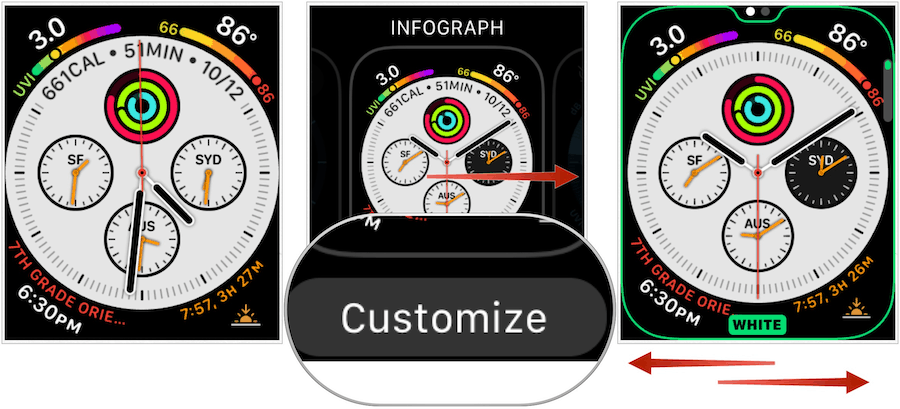
Brisanje obrazov na Apple Watch
Če ne želite več uporabljati obraza Apple Watch na svoji nosljivi napravi, ga neposredno odstranite:
- Pritisnite na Digitalna krona enkrat, da se pomaknete na svoj obraz.
- S prsti povlecite levo ali desno za kroženje po razpoložljivih obrazih Watch.
- Povlecite navzgor na Pazi na obraz želite izbrisati
- Tapnite Odstrani ikono.
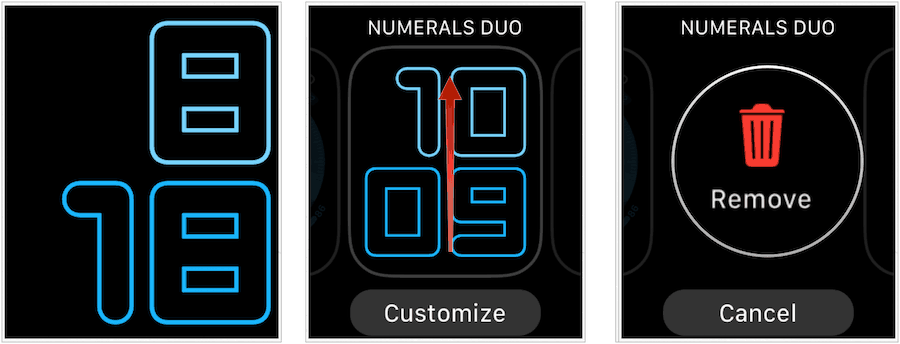
Povzemanje
Apple bo z uvedbo watchOS 6 letos jeseni ponudil rekordnih 30 različnih obrazov za Apple Watch. Zahvaljujoč zapletom in zmožnosti spreminjanja barv lahko med drugimi prilagoditvami te obraze naredite edinstvene, da ustrezajo vašim okusom. Ko se jih naveličate, jih lahko spremenite ali izbrišete. Izbira je vaša! WatchOS 6 prihaja zraven iOS 13, iPadOS 13, in tvOS 13 pozneje letos.